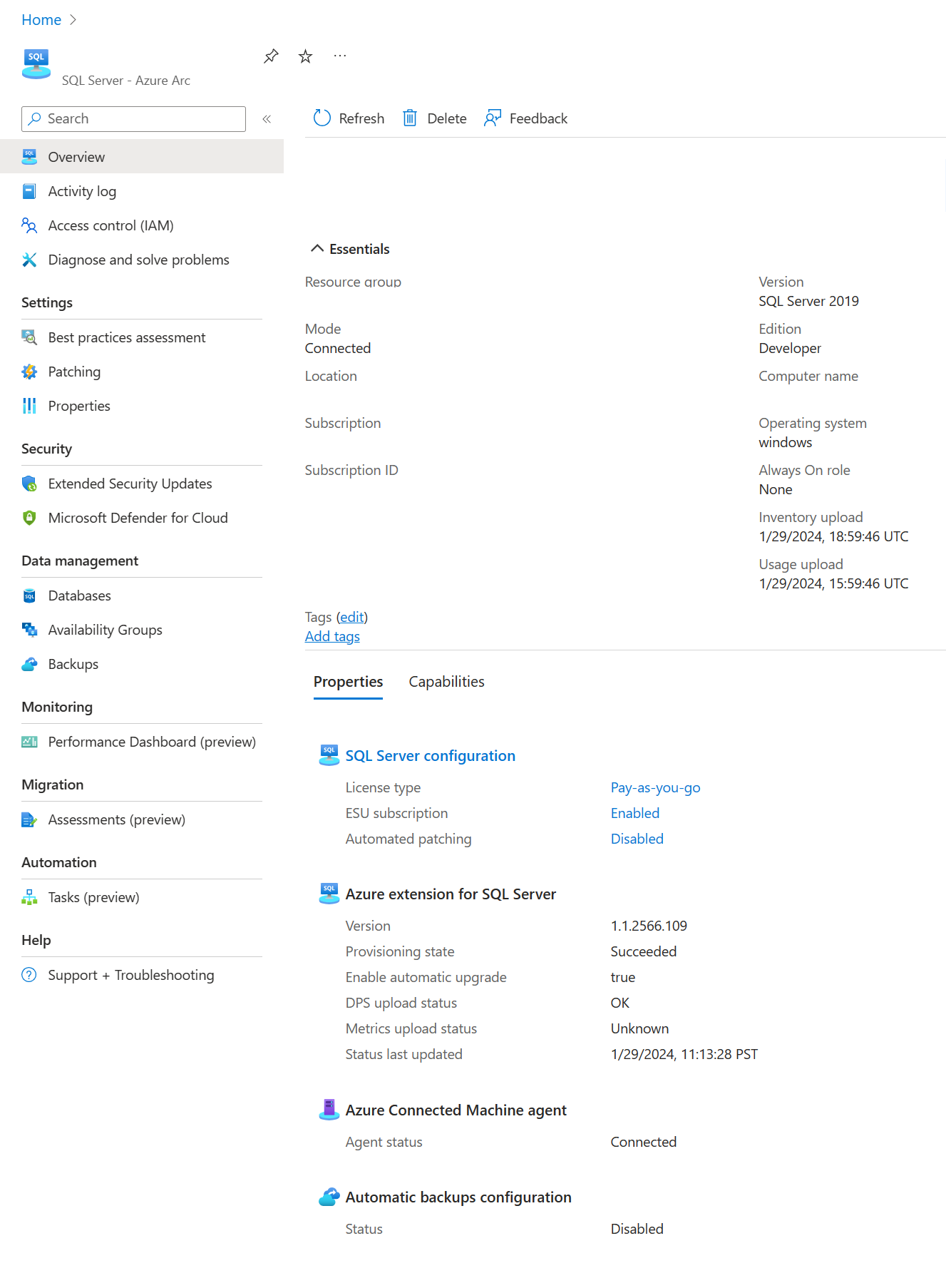Notes
L’accès à cette page nécessite une autorisation. Vous pouvez essayer de vous connecter ou de modifier des répertoires.
L’accès à cette page nécessite une autorisation. Vous pouvez essayer de modifier des répertoires.
S’applique à :SQL Server
Cet article explique comment connecter votre instance SQL Server à Azure Arc sur un serveur avec Arc. Par exemple, vous devez utiliser cette méthode pour connecter une instance SQL Server à Azure Arc pour l’instant dans la région Virginie du gouvernement des États-Unis, car la connexion automatique n’est actuellement pas disponible dans cette région. Pour ce cas, suivez les étapes décrites sous Se connecter.
Si le serveur physique ou virtuel n'est pas encore connecté à Azure, suivez les étapes décrites dans Connecter SQL Server à Azure Arc.
Importante
Azure Arc installe automatiquement l’extension Azure pour SQL Server lorsque SQL est installé sur un serveur connecté à Azure Arc. Toutes les ressources de l’instance SQL Server sont automatiquement créées dans Azure, ce qui fournit une plateforme de gestion centralisée pour toutes vos instances SQL Server.
Pour connecter automatiquement vos instances SQL Server, consultez Connecter automatiquement votre SQL Server à Azure Arc.
Utilisez la méthode décrite dans cet article si votre serveur est déjà connecté à Azure, mais que l’extension Azure pour SQL Server n’est pas déployée automatiquement.
Une balise ArcSQLServerExtensionDeployment = Disabled est créée sur la ressource machine Arc si l’extension est déployée à l’aide de cette méthode.
Conditions préalables
Vérifiez que Microsoft.AzureArcData est enregistré dans chaque abonnement. Consultez les instructions sur l’inscription des fournisseurs de ressources.
Passez en revue toutes les conditions préalables à Conditions préalables - SQL Server activé par Azure Arc.
Si la machine SQL Server est déjà connectée à Azure Arc, pour connecter les instances SQL Server, installez l’extension Azure pour SQL Server. L’extension se trouve sous l’onglet extension de la ressource « Server - Azure Arc » en tant qu’extension Azure pour SQL Server.
Importante
La ressource Azure avec le type SQL Server - Azure Arc représentant l’instance SQL Server installée sur la machine utilise la même région et le même groupe de ressources que les ressources Azure pour les serveurs avec Arc.
Connectez-vous
Pour installer l’extension Azure pour SQL Server, procédez comme suit :
- Ouvrez la ressource Azure Arc > Serveurs.
- Recherchez le serveur connecté à l’instance SQL Server que vous souhaitez connecter à Azure.
- Sous Extensions, sélectionnez + Ajouter.
- Sélectionnez
Azure extension for SQL Serveret sélectionnez Suivant. - Spécifiez l’édition et le type de licence SQL Server que vous utilisez sur cet ordinateur. Certaines fonctionnalités SQL Server compatibles avec Arc sont uniquement disponibles pour les instances SQL Server avec Software Assurance (payant) ou avec Azure à l’utilisation. Pour plus d’informations, consultez Configurer SQL Server activé par Azure Arc.
- Spécifiez la ou les instances SQL Server que vous souhaitez exclure de l’inscription (si plusieurs instances doivent être ignorées, séparez-les par des espaces), puis sélectionnez Vérifier + créer.

- Sélectionnez Créer.
Une fois installée, l’extension Azure pour SQL Server reconnaît toutes les instances SQL Server installées et les connecte à Azure Arc.
L’extension s’exécute en continu pour détecter les éventuelles modifications apportées à la configuration de SQL Server. Par exemple, si une nouvelle instance SQL Server est installée sur la machine, l’extension la détecte et l’inscrit automatiquement auprès d’Azure Arc. Consultez Gestion des extensions de machine virtuelle pour obtenir des instructions sur l’installation et la désinstallation d’extensions sur Azure Connected Machine Agent en utilisant le portail Azure, Azure PowerShell ou Azure CLI.
Valider vos ressources SQL Server avec Azure Arc
Accédez à Azure Arc > SQL Server et ouvrez la nouvelle ressource SQL Server avec Azure Arc inscrite afin de la valider.